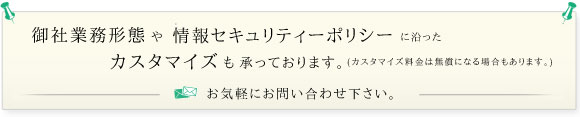![]()








![]()
■情報持ち出しの可能性がある記憶媒体
USBメモリースティック、外付けHDD、USB接続型のその他大容量記憶媒体、SDカード、デジタルカメラ、携帯電話、スマートフォン、携帯音楽プレーヤー、CD・DVD、MO、フロッピーディスク

詳しくはパンフレットをご覧下さい。
→ 「発見伝Select ver3.1.0」スマートデバイス制御」パンフレットはこちら



情報漏洩対策ソフト「発見伝」Select!
データの取り扱い等の情報漏洩に関する悩みを解決します!
情報漏洩対策ソフト「発見伝」は、USBメモリ、リムーバブルドライブを監視し、外部への情報持ち出しを抑止することで情報漏洩を防止するセキュリティソフトです。暗号化や不正時のメール通報機能も付いた多機能なDLP(Data Loss Prevention)対策ツールです。
-----------------------
【操作ログ収集ツール付き】
-----------------------

下記の「セキュリティに優れたメディア」は、セキュアリストに登録し、安全に使用する事が可能です。
※セキュアリストとは、利用許可されたUSBストレージが登録されたリストを指します。

「BUFFALO USB用 外付ハードディスク HDS-CXU2シリーズ」をご利用の場合は、「USBデバイスメーカーとの連携:BUFFALO外付ハードディスクの登録方法」 を参考にセキュアリストを登録してください。

「IO-DATA USB3.0/2.0対応 セキュリティハードディスク HDPD-SUT シリーズ」をご利用の場合は、「USBデバイスメーカーとの連携:IO-DATA外付ハードディスクの登録方法」 を参考にセキュアリストを登録してください。

「IO-DATAHDJ-HSUシリーズ HDJ-HSU1.0B 」をご利用の場合は、「USBデバイスメーカーとの連携:IO-DATA外付ハードディスクの登録方法」 を参考にセキュアリストを登録してください。

「BUFFALO RUF2-HSCLTVシリーズ 」をご利用の場合は、「USBデバイスメーカーとの連携:BUFFALO RUF2-HSCLTVシリーズの登録方法」 を参考にセキュアリストを登録してください。
→ USBデバイスメーカーとの連携(BUFFALO RUF2-HSCLTVシリーズ)へ

「BUFFALO RUF2-FHSシリーズ 」をご利用の場合は、「USBデバイスメーカーとの連携:BUFFALO RUF2-FHSシリーズの登録方法」 を参考にセキュアリストを登録してください。
→ USBデバイスメーカーとの連携(BUFFALO RUF2-FHSシリーズ)へ

「ELECOM MF-ENU2シリーズ 」をご利用の場合は、「USBデバイスメーカーとの連携:ELECOM MF-ENU2シリーズの登録方法」 を参考にセキュアリストを登録してください。
→ USBデバイスメーカーとの連携(ELECOM MF-ENU2シリーズ)へ


セキュアリストに登録されていないUSBストレージがポートに差し込まれた場合、 「シャットダウン」、「ログオフ」、「WindowsLock」、「警告音を発生」の動作が行われます。
※セキュアリスト(ホワイトリスト)とは、利用許可されたUSBストレージが登録されたリストを指す。
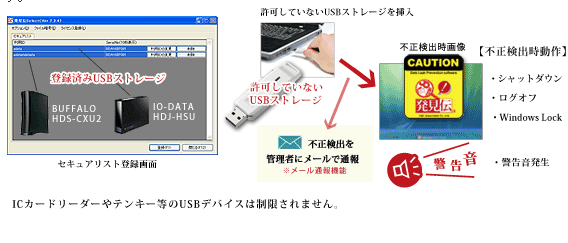


パソコンのファイル操作やUSBストレージ等へ取り込んだファイル情報等をCSV形式で保存し参照する事ができます。

USBストレージに、暗号化されたファイルを保存する事が出来るので盗難や紛失時も安心。(AES暗号128bit+独自暗号化方式)

USBストレージからファイルを取り込んだPCにて復号化し保存する事ができます。(USBストレージから暗号化されたファイルを取り込むパソコンには、発見伝Selectがインストールされてなければ復号化できません)
発見伝Selectで使用されるパスワードは3種類あります。
1.インストールパスワード・・・インストール時のパスワード
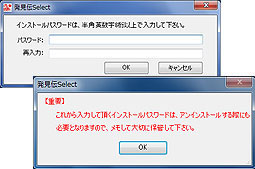
アンインストール時のパスワードで使用。管理画面表示時のパスワードで使用。
※半角英数字8桁以上で入力して下さい。
2.ロックパスワード・・・USBロック時のパスワード
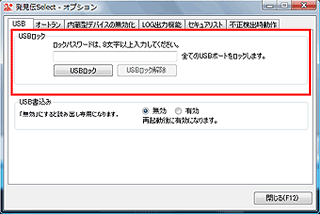
USBロック時と解除時に使用。
※半角英数字8桁以上で入力して下さい。
3.暗号化パスワード・・・暗号化時のパスワード
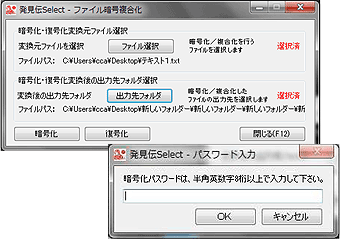
復号化時のパスワードで使用。
※半角英数字8桁以上で入力して下さい。

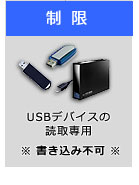
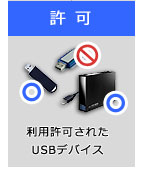

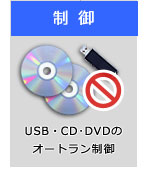
・制限の詳細は、「USBストレージを書込不可(読み出し専用デバイス)とする機能」へ
・許可の詳細は、「利用許可以外の外部媒体挿入時での不正検出時動作機能」へ
・禁止の詳細は、「PC本体のUSBポートをパスワードで簡単ロック及び解除」へ
・制御の詳細は、「CD・DVDやリムーバブルドライブの自動起動(オートラン)を無効にする機能」へ
発見伝Selectがインストールされているパソコンに、複合機(プリンタ)を 直接接続(ローカルプリンタ接続)すると、不正検出時動作が行われますのでご注意下さい。
スキャナやコピー機能のついた複合機と呼ばれるプリンタは、 プリンタに直接SDカードやUSBメモリースティックが差し込める事から、 情報漏洩の経路となる恐れがあるため、直接接続(ローカルプリンタ接続)は使用不可となっております。ネットワーク接続にてご利用ください。
印刷機能限定のプリンタにつきましては、直接接続(ローカルプリンタ接続)、ネットワーク接続のどちらも可能となっております。

強制暗号化機能![]()
発見伝Select ver3シリーズから、新しく「強制暗号化機能」が実装されました。

USBストレージ(USBスティックや外付けHDD)に
データをコピーする際、
強制的に暗号化され格納されます。
強制暗号化機能![]()
USBストレージにファイル(もしくはフォルダ)をコピーすると、強制暗号化が行われます。
その際、英数字8ケタのパスワードが自動生成されます。
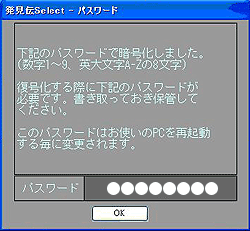
※自動生成されたパスワードは、復号化する際に必要になります。書き取っておき保管してください。 このパスワードは、お使いのパソコンを再起動する迄有効です。次回からは、この画面は表示されません。
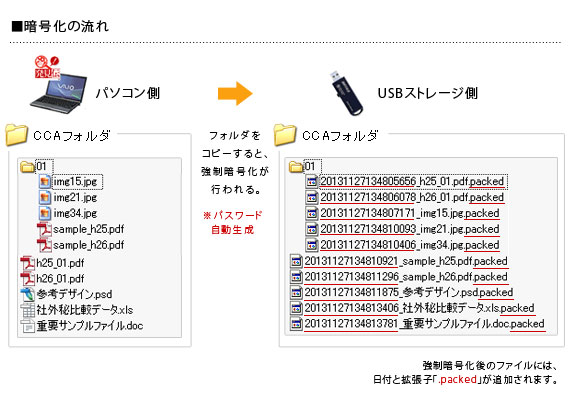
フォルダを選択し、USBストレージへコピーすると、フォルダの階層を保ったまま暗号化されます。
しかし、復号化すると、各階層に存在するファイルが階層に関係なく第1階層へ集約されます。強制暗号化されたフォルダの階層は保たれません。

発見伝Selectの「ファイル暗号復号化」画面を表示させます。
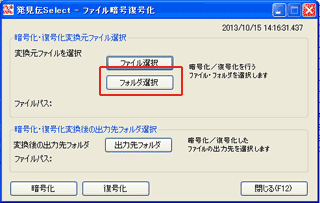
復号化するファイル、もしくはフォルダを選択し、次に復号化後の出力先フォルダを選択します。
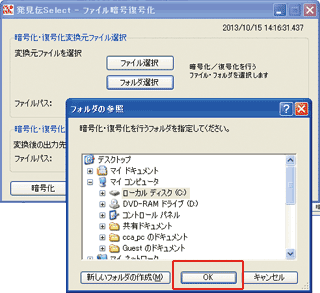
選択し終えたら、「復号化」ボタンをクリック。
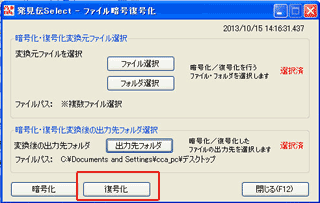
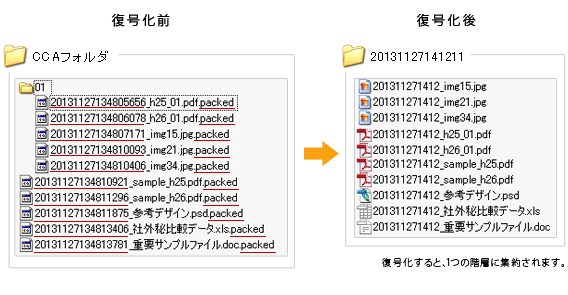
フォルダを復号化した場合、新規フォルダが作成され(フォルダ名:日付+時刻)、そのフォルダ内に復号化されたファイルが保存されます。その際、各階層に存在するファイルが階層に関係なく第1階層へ集約されます。強制暗号化されたフォルダの階層は保たれません。
強制暗号化機能![]()
USBストレージ(USBスティックや外付けHDD)に データをコピーする場合、強制的に暗号化され格納されます。 下記表は、強制暗号化にかかった時間の実測値です。
| 検証機 | Panasonic Let'snote(レッツノート) |
|---|---|
| CPU | Intel core i5 2.6ghz |
| メモリ | 4GB |
| OS | Windows 7 pro |
| 対象フォルダ | 容量 :77MB フォルダ階層 : 2 フォルダ数 : 4 ファイル数 : 28 |
| 暗号化なし | 20秒 (3回平均) |
| 暗号化あり | 55秒 (3回平均) 暗号化なしの約2.75倍の時間を要する。 |
| 復号化 | 5~6秒程度 |
セキュリティ強化機能 OCS service![]()
発見伝Select ver3シリーズから利用できる セキュリティ強化機能OCS Service(Own Crypto System Service)を導入する事で、更に強固なセキュリティが手に入ります。

■USBストレージにファイル(もしくはフォルダ)をコピーすると、強制暗号化が行われます。
■パスワードは8桁で自動生成!
(パスワードは、数字1~9+英大文字A~Zの8文字)

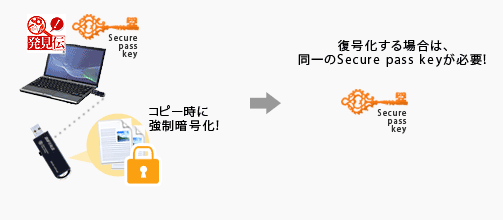

貴社唯一の"Secure pass key"を手に入れる事で内部犯行(例:システム管理者)を未然に防ぐことが出来ます。
もちろん、自宅に持ち帰っても、その他の企業でも 同一のSecure pass keyが無いと暗号化されたデータは復号化できずに意味の無いものとなってしまいます。
貴社唯一のSecure pass keyを配布するサービス、OCSサービス(Own Crypto System Service)は 次期バージョン発見伝Select ver3シリーズから導入が可能となります。
【 発見伝Select ver3シリーズ】
発見伝Select ver3シリーズ公開!
セキュリティ強化機能 OCS service![]()
世界中で1つしか存在しないSecure pass keyは、貴社の情報漏洩対策に最大の効果をもたらします。 強固なセキュリティを実現するため、AES128bit+独自暗号化方式に、更に貴社独自のSecure pass key を発行します。
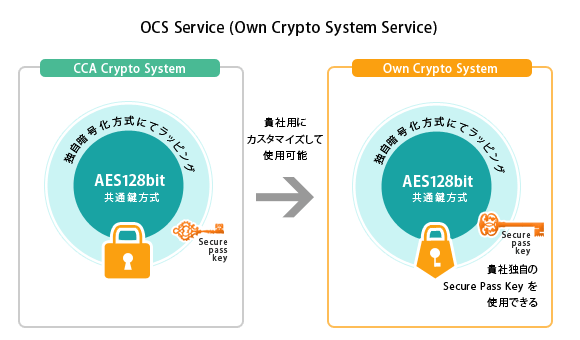
セキュリティ強化機能 OCS service ![]()
暗号化した重要なデータやファイルは、Secure pass key のあるパソコンでのみ復号化可能。 USBストレージ(USBスティックや外付けHDD)にデータをコピーする時は、強制的に暗号化され格納されます。
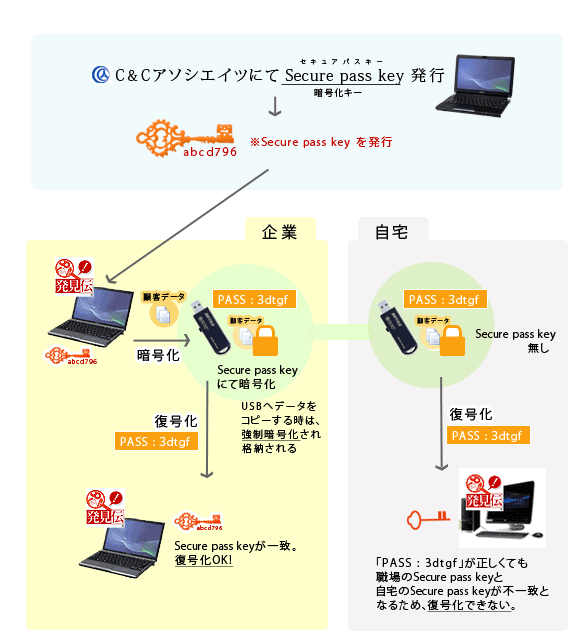
OCS Service が設定されていないと、警告画面が表示され復号化出来ません。

強制暗号化 + セキュリティ強化機能 OCS service ![]()
自社内でしか、暗号化された情報を復号化できない高セキュリティ性を実現。
OCS Serviceを導入し、Secure pass key を設定した限定された部署内でのデータの受け渡しが可能。

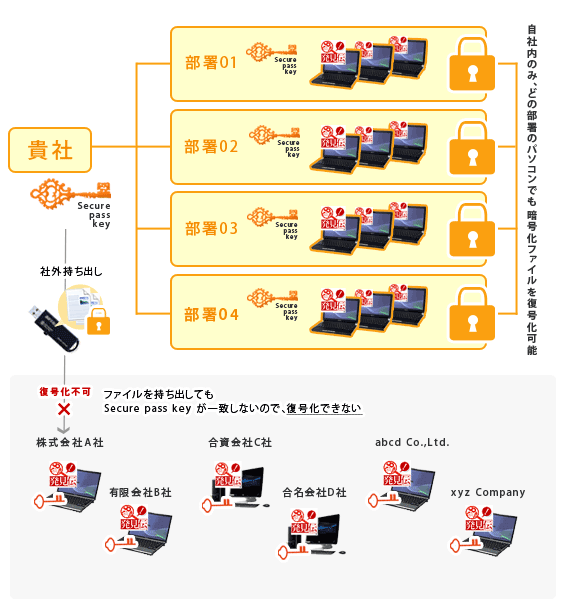

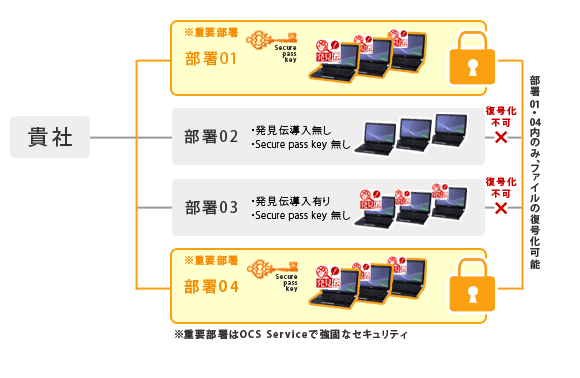
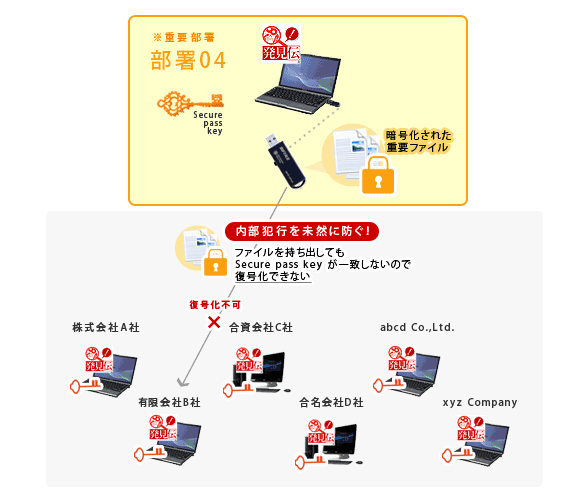
セキュリティ強化機能 OCS service![]()
OCS Serviceにお申込み後、弊社より送付されるCからはじまる数字17桁のファイル(例:C20131015141531437)を、「C:\CCAssociates\発見伝」に保存し、その後再起動を行って下さい。Cからはじまる数字17桁のファイルが、Secure pass keyとなります。
(Secure pass key のサンプルもございます。ダウンロードしてお試し下さい。
→ Secure pass key サンプル)

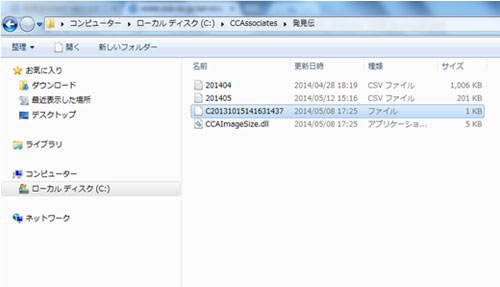
OCS Serviceは、発見伝Select ver3シリーズのセキュリティ強化機能です。
お申込みは、弊社(info@cca-co.jp)までお願い致します。
情報漏洩の主な原因の1つは、PCからのデータ不正持ち出しです。
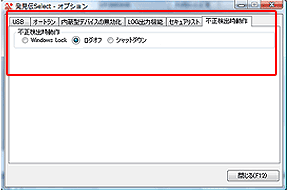
セキュアリストに登録されていないUSBストレージがポートに差し込まれた場合、 「シャットダウン」、「ログオフ」、「Windows Lock」、「警告音を発生」の動作が行われます。
(Windows8の場合、「ログオフ」は「サインアウト」になります。)
不正なUSBストレージの使用による重要データの持出しを未然に防ぐことができます。
セキュアリスト(ホワイトリスト) : 任意のPCで利用できるUSBストレージ(USBスティックやUSBハードディスク)を 利用ID・シリアルNoにて管理し利用許可を可能にする。 USBストレージが登録されたリストをセキュアリストと呼ぶ。
セキュアリストは、AES128ビット+独自暗号化方式にて暗号化され、 エクスポート・インポート機能によりUSBストレージの利用許可登録を容易に行う事が可能となります。
※ユーザー切り替え時の注意※
USBストレージを挿入したままユーザー切り替えを行うと、不正検出時動作が行われます。ユーザー切り替え時は、USBストレージを取り外して行う様ご注意下さい。(発見伝Select ver3シリーズ)


セキュアリスト未登録のUSBメモリを挿された場合、不正検出時動作(Windows Lock・ログオフ・シャットダウン・警告音)を行う直前に、登録したメールアドレスにメールを送信する機能です。
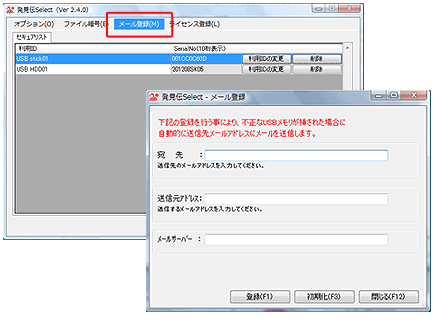
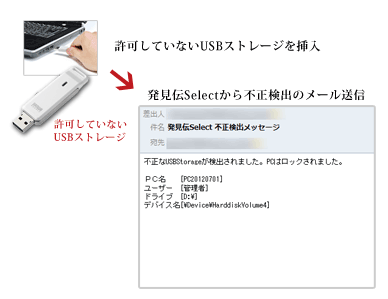
これにより、メール受信者(パソコンの管理者など)が不正な行為を確認することができます。
メール通報機能は、設定しているメーラー(Outlook Express,Windows Live メール等)のポートをもとに送信を行います。
※送信メールサーバーがSSLに接続されている場合、現時点ではメール送信が行えません。

データのやりとりで便利なUSBストレージも、複数のPCで共用しているとウイルス感染が心配です。
発見伝では、USBストレージ(CD・DVDを含む)接続時の自動起動(オートラン)を無効化し、「マルウェア」からの感染を防ぎます。
※マルウェアなどの感染防止を保障するものではありません。
オプション画面で、「CD・DVD、USBデバイス等のオートラン」を「無効」に設定した場合(デフォルトは「無効」)、USBストレージを挿入しても自動的に読み込まれる事がなく、他PCからのウイルス感染の心配がありません。
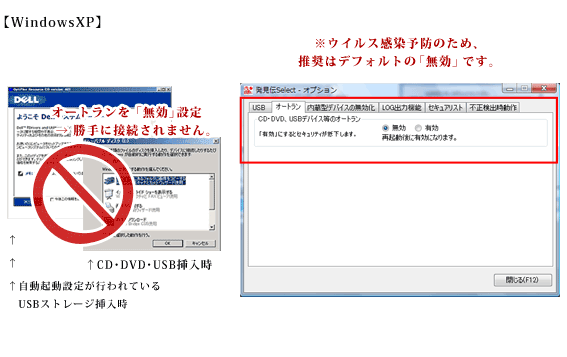
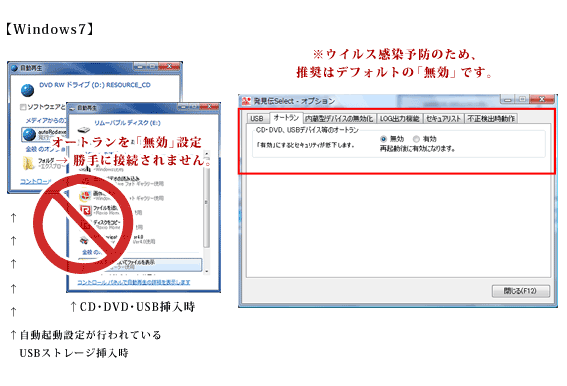
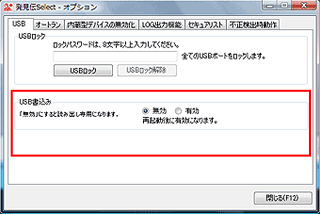
USBストレージからの情報持ち出しを防ぐ為に、USBを書込不可(読み出し専用デバイス)とする機能を備えています。
※使用するUSBは、市販のUSBメモリで対応可能です。(SONY,TOSHIBA,ELECOM,BUFFALO 等)
オプション画面の「USB書込み」を、「無効」にチェック。
発見伝Select紹介動画【第7話 悪意のある第3者との戦いⅣ】から、 USBストレージを書込不可(読み出し専用デバイス)とする機能の詳しい設定方法をご覧になれます。
■セキュアリストの登録方法
1.セキュアリスト画面を開きます。
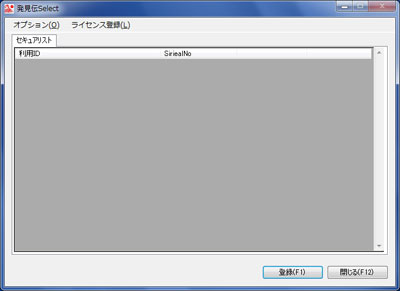
2.パソコンにUSBを挿入します。(※順次、連続して登録が行えます。)

3.セキュアリスト登録画面が表示されるので、割り当てる利用IDを任意で入力して「登録」ボタンをクリックしてください。
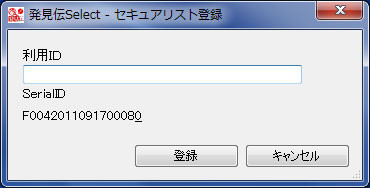
※登録処理でキャンセルを押した場合、
セキュアリスト画面を閉じずに「ハードウェアの安全な取り外し」を行って下さい。
キャンセルしたUSBを登録したい場合には、 管理画面を一度閉じ、再度管理画面を開いて登録してください。 それ以外のものは続けて登録可能です。
4.入力した情報が表示されるので、「登録」を押します。
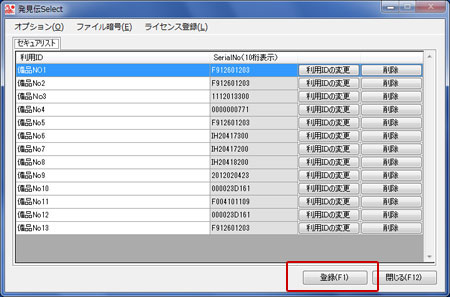

※登録できないUSBデバイス
「スマートフォン」や「USB接続のカードリーダー」を使用したSDカード等のメディアは、セキュアリスト(ホワイトリスト)への登録不可、もしくは情報の持ち出しが出来ません。
上記の機器のうち、スマートフォンをUSB接続でパソコンへ繋いだ場合、セキュアリストに登録するためのポップアップ画面が表示されません。
| 利用可能USB登録 (セキュアリスト) |
情報の持ち出し | ||
| USB ストレージ の種類 |
USBスティック | ○ | ○ |
| USB HDD | ○ | ○ | |
| USB接続カードリーダー | - | × | |
| スマートフォン (Android,iPhone等) |
× | × | |

※サンワサプライ SDカードリーダー付きUSB2.0ハブ USB-HCS307は、挿入すると不正検出時動作とみなされ、警告音が鳴り、シャットダウンされる現象が確認されています。セキュアリストへの登録もできません。
■セキュアリストの削除方法
1.セキュアリスト画面を開き、「削除」ボタンをクリックしてください。
※削除予定のUSBを挿入する必要はありません。
2.下部の「登録」ボタンをクリックして、削除終了です。
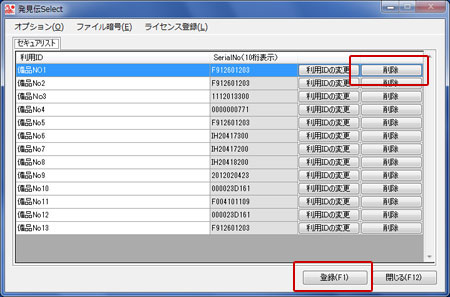
■セキュアリスト設定例
CCA銀行のA支店、B支店、C支店にて利用できるUSBストレージを各支店毎に利用許可登録を行う。
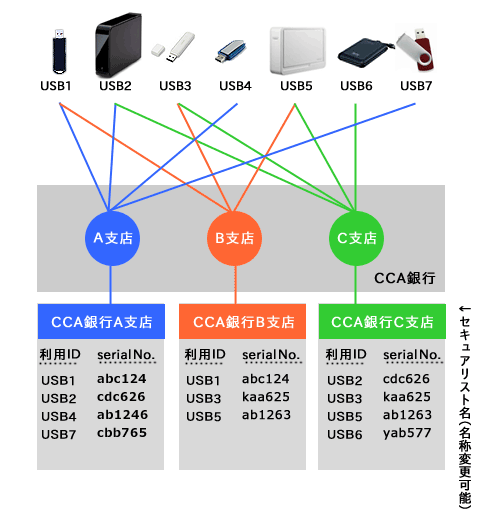

セキュアリストを、エクスポートして、各PCへインポートする事も可能です。
複数PCの登録や増設時に、登録情報の設定が容易に行えます。
セキュアリスト(ホワイトリスト) : 任意のPCで利用できるUSBストレージ(USBスティックやUSBハードディスク)を 利用ID・シリアルNoにて管理し利用許可を可能にする。 USBストレージが登録されたリストをセキュアリストと呼ぶ。
セキュアリストは、AES128ビット+独自暗号化方式にて暗号化され、 エクスポート・インポート機能によりUSBストレージの利用許可登録を容易に行う事が可能となります。
【エクスポート機能】
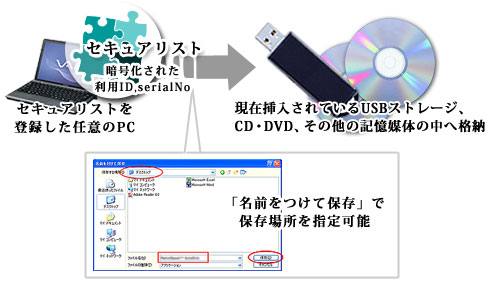
セキュアリストを登録したPCから、 暗号化されたセキュアリストを現在挿入されているUSBストレージ、CD・DVD、その他の記憶媒体の中へ格納します。その際、ファイルの拡張子は「.select」になります。
【インポート機能】
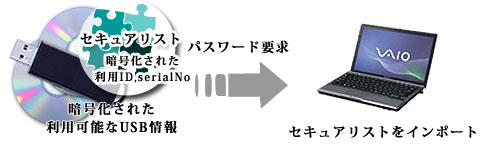
各PCへセキュアリストをインポートします。インポートボタン押下時時に予め設定されたパスワードを入力します。
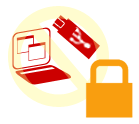
USBロック機能を使用している状態でも、マウスやキーボ-ド、フェリカリーダー、テンキー
など、大容量記憶媒体以外の媒体を利用可能!日常業務に必要な操作の妨げになりません。

■使用できる
マウス、キーボ-ド、フェリカリーダー、テンキー

■使用できない
USBメモリースティック、外付けHDD、USBで接続できるその他大容量記憶媒体
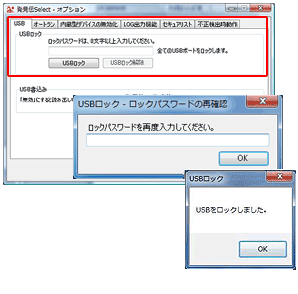
USBポートのロックは、
オプション画面から行えます。
半角英数字8桁以上のロックパスワードを入力して下さい。
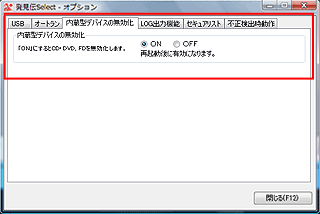
内蔵型デバイスの無効化。

デフォルトではCD・DVDやフロッピーディスクの内蔵型デバイスを使用出来ますが、 「内蔵型デバイスの無効化」をオンにすると出力デバイスを全て禁止する事ができます。
外付けCD・DVDドライブを無効化したい場合も、同じく「内蔵型デバイスの無効化」にチェックを入れて下さい。
※オフの状態でもCD・DVDの読み込みができない状態が確認されております。
(Panasonic let's note(レッツノート) シリーズ)
※一部完全に無効化できない機種が確認されております。
・CD・DVDの読込のみが可能となる現象
(Panasonic let's note(レッツノート) シリーズ)

スマートデバイスを制御する機能で、機器を経由した情報の持ち出しを抑止します。
誰もが持っている携帯電話やスマートフォン(iPhone・Androidフォン)、デジタルカメラ等を制御する事により、情報漏洩対策を強化できます。スマートフォン・タブレット端末・デジタルカメラ・携帯音楽プレーヤー等を経由した情報漏洩対策は不可欠です。
※スマートデバイスとは
スマートフォンやタブレット端末を総称する呼び名。
■制御可能な機器例
・携帯電話
・スマートフォン
・デジタルカメラ
・携帯音楽プレーヤー
職場で禁止されている携帯電話やスマートフォン等が持ち込まれたとしても、スマートデバイスを制御する事で情報持ち出しを抑止でき、よりセキュアな環境を実現できます。

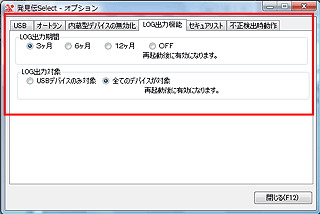
USBストレージやディスクへの「ファイルの新規作成」「コピー」「名前変更」「削除」がログ出力されます。
※ログ出力期間は3ヶ月、6ヶ月、12ヶ月から選択できます。
■ログに出力される操作
| 対象となる動作 | 経 路 | |
| USBストレージ | ・ファイルの新規作成 ・コピー ・名前変更 ・削除 |
・USB接続されているPC本体 ・Windows(ドメインサーバー) ・Linux(sambaサーバー) ・NAS(Network Attached Storage) ・リモートデスクトップ |
| ディスク | ・ファイルの新規作成 ・コピー ・名前変更 ・削除 |
・Windows(ドメインサーバー) ・Linux(sambaサーバー) ・NAS(Network Attached Storage) ・リモートデスクトップ ・インターネットからのダウンロードファイル ・PC本体 ・メール添付のファイル |
※ログの出力期間は3ヶ月、6ヶ月、12ヶ月から選択できます。
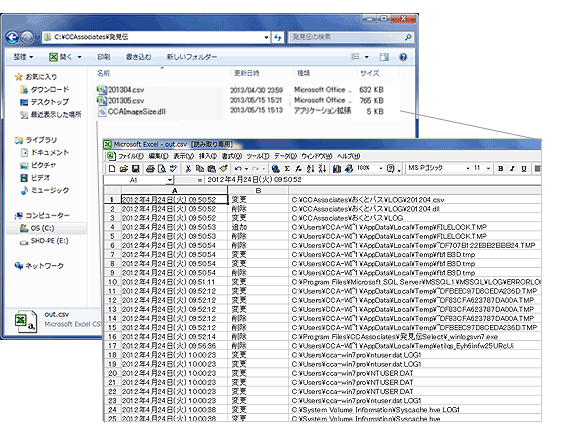
●「操作ログ収集ツール」を使用すると、ログ一覧のチェックが容易になります。
「操作ログ収集ツール」とは、「発見伝Select」で生成されたUSB ストレージやディスクへの「ファイルの新規作成」「名前変更」「削除」がログ出力されたファイルを収集することができるツールです。
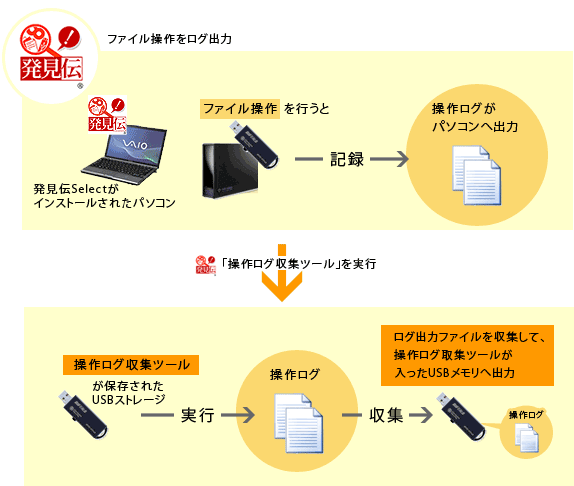
「操作ログ収集ツール」をUSBストレージに保存してご使用下さい。
■発見伝操作ログ収集ツールの仕組み
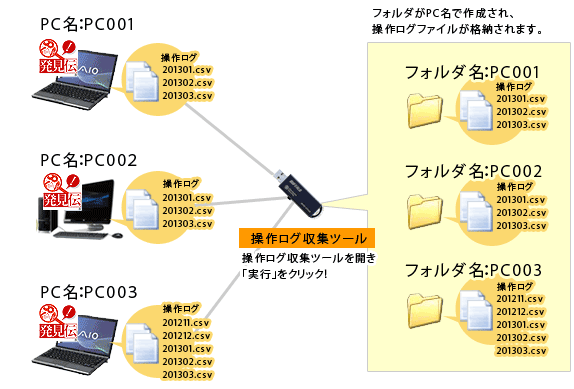
操作ログ収集ツールを開き「実行」をクリックすると、USBストレージ内にPCと同名のフォルダが作成され、 操作ログが格納されます。
※試用期限はありません。
セキュアリストに登録されていないUSBストレージがポートに差し込まれた場合、発見伝Selectはイベントログへメッセージを出力します。
※セキュアリスト(ホワイトリスト)とは、利用許可されたUSBストレージが登録されたリストを指す。
■他社製品と発見伝Selectの併用で、リアルタイムの監視が便利に
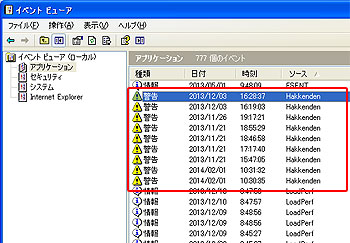
発見伝Selectは、イベントビューアにログが出力されます。(発見伝Select ver3シリーズ)
イベントビューアを監視・採取している資産管理ソフトにログ読込の設定を行うと、
リアルタイムで不正行為を発見する事が出来ます。
※ご使用のソフトの設定方法をご確認下さい。
セキュアリスト登録済みのUSBデバイスを使用した後、 「ハードウェアの安全な取り外し」からデバイスを取り外そうとすると、 エラーが発生し、取り外しを完了できない場合、以下の対処法をお試し下さい。
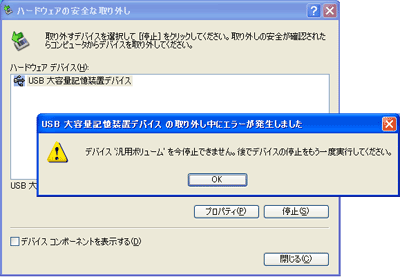
エラーメッセージ:汎用ボリューム'デバイスを使用中のため、停止できません。
デバイスを使用していると思われるプログラムまたはウィンドウを閉じてから、再試行してください。
【対処法】
USBを取り外す際は、エクスプローラ画面で、
ローカルディスク(C)を選択した後に取り外してください。
もしくは、全てのプログラムを終了の後に取り外しを行ってください。
※これはWindowsの仕様で、発見伝をインストールしていない場合も同様です。
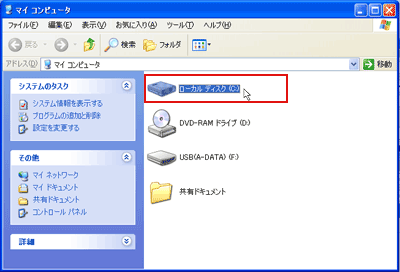
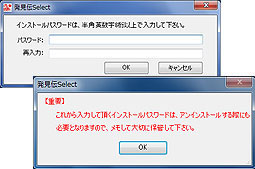
発見伝Selectがアンインストールされることはありませんか?
不正アンインストール防止機能があるので、大丈夫。
インストールパスワード入力が必須(インストール時に設定)なので、間違ってアンインストールされる心配もありません。
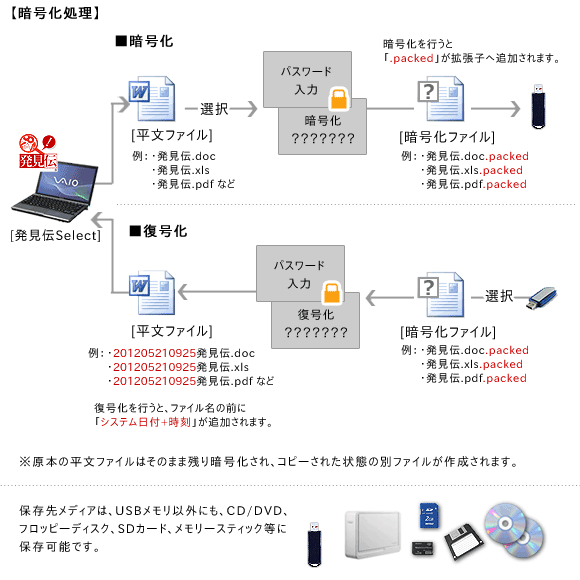
【ファイルの暗号化】
1.スタート → 発見伝 → 暗号化・復号化を選択します。
2.ファイル暗号復号化画面より「ファイル選択」を押します。

3.暗号化するファイルを選択し、「開く」を押します。
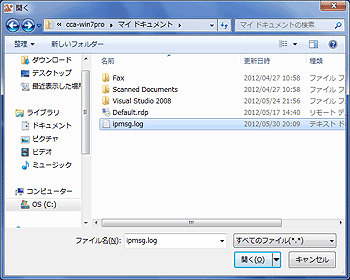
ファイルが選択されました。
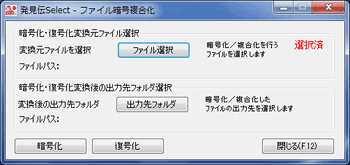
4.「出力先フォルダ」を押し、暗号化ファイルを出力するファルダを選択し「OK」を押します。

出力先フォルダが指定されました。
USBに出力する場合はセキュアリストに登録したUSBを使用して下さい。
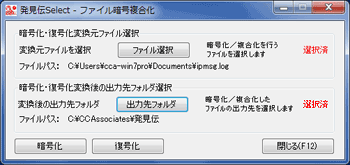
5.変換するファイルと出力先フォルダを指定後、「暗号化」を押します。
6.暗号化パスワード(任意)を入力して下さい(半角英数字8桁以上)。
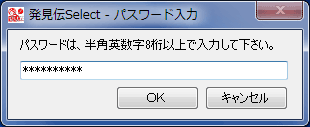
【重要】
暗号化パスワードはファイル復号化時に必要になります。忘れないように管理して下さい。
ファイルを暗号化しました。 (ファイル名は暗号ファイルの拡張子.packedが追加)
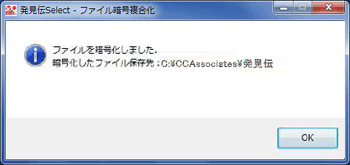
暗号化されると、出力先のファイルは開けなくなります。
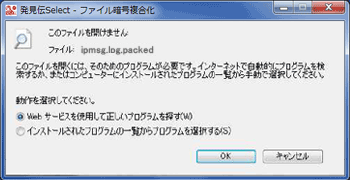
【ファイルの復号化】
※USBデバイスから暗号化されたファイルを取り込むパソコンには、発見伝Selectがインストールされていなければ復号化できません。
1.ファイル暗号復号化画面より「ファイル選択」を押します。

2.「ファイル選択」を押して、暗号化したファイルを開きます。
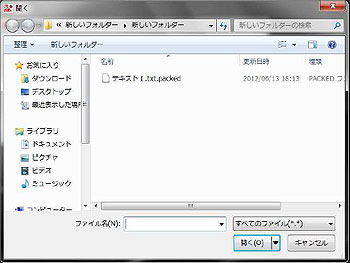
暗号化ファイルが選択されました。
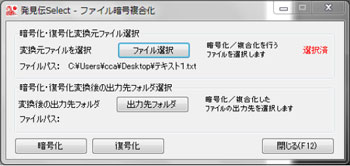
3.「出力先フォルダ」を押して、復号化ファイルを出力するフォルダを選択します。
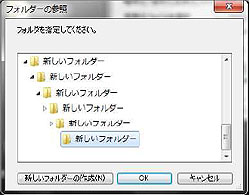
出力先フォルダが指定されました。
USBに出力する場合はセキュアリストに登録したUSBを使用してください。
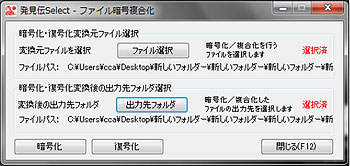
4.変換するファイルと出力先フォルダを指定後、「暗号化」を押します。
5.暗号化パスワード(任意)を入力して下さい(半角英数字8桁以上)。

ファイルを復号化しました。
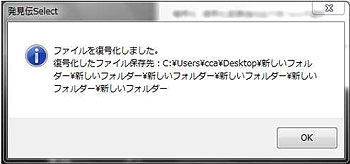
暗号化されたファイルが保存されます。復号化したファイルが開けるようになります。
(ファイル名は、ファイル名の前に システム日付+時刻 が追加)
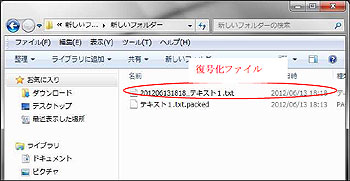
※「発見伝Select」 ver2シリーズで暗号化したファイルは、「発見伝Select」ver3シリーズでも復号化出来ます。 また、逆に「発見伝Select」ver3シリーズで暗号化したファイルも、「発見伝Select」 ver2シリーズで復号化可能です。
ただし、「発見伝Select」 ver3シリーズ の OCS Serviceを利用している場合は、特定のパソコンでしか復号化出来ませんのでご注意ください。
1.初期表示画面(パスワード入力画面)
「インストールパスワード」を入力し、「OKボタンを」押下すると「2.セキュアリスト画面」へ。
※「インストールパスワード」は、インストール時のパスワードです。

2.セキュアリスト画面
・USBストレージ等をUSBポートに差込 → 「3.セキュアリスト登録画面」を表示し、画面遷移
・オプション メニューを選択 → 「4.オプション画面」を表示し、画面遷移
・ライセンス メニューを選択 → 「5.ライセンス登録画面」を表示し、画面遷移
・登録ボタン押下 → セキュアリストに表示されている内容をPCに登録(レジストリへの書き込み)
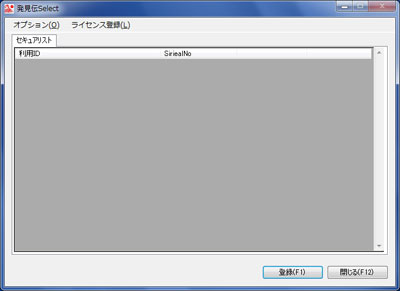
3.セキュアリスト登録画面
利用IDの空欄に任意の名称を記入し、「登録」ボタンを押下。
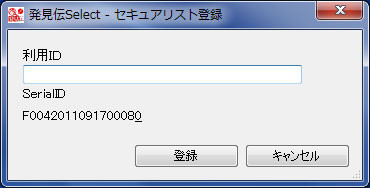
4.オプション画面
オプション画面で設定できる機能:
4-1.「USB」USBロック機能、USBを書込み不可(読み出し専用デバイス)とする機能
4-2.「オートラン」CD・DVDやリムーバブルドライブの自動起動(オートラン)を無効にする機能
4-3.「内蔵型デバイスの無効化」CD・DVD、FDを無効化する機能
4-4.「LOG出力機能」LOG出力機能 LOG出力期間・出力対象が選択可能
4-5.「セキュアリスト」利用許可登録リストのエクスポート・インポート機能
4-6.「不正検出時動作」不正検出時の動作をWindows Lock・ログオフ・シャットダウン・警告音から選択可能
4-1.「USB」USBロック機能、USBを書込み不可(読み出し専用デバイス)とする機能
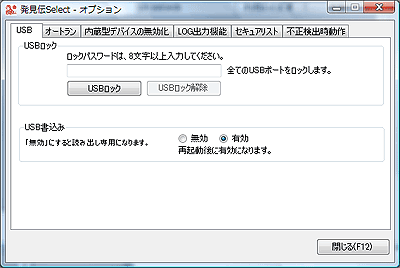
4-2.「オートラン」CD・DVDやリムーバブルドライブの自動起動(オートラン)を無効にする機能
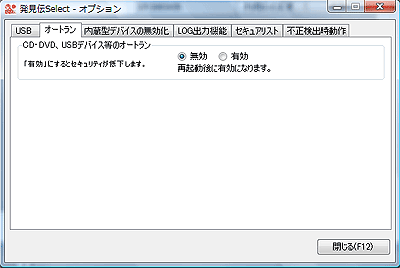
4-3.「内蔵型デバイスの無効化」CD・DVD、FDを無効化する機能

4-4.「LOG出力機能」LOG出力機能 LOG出力期間・出力対象が選択可能

4-5.「セキュアリスト」利用許可登録リストのエクスポート・インポート機能
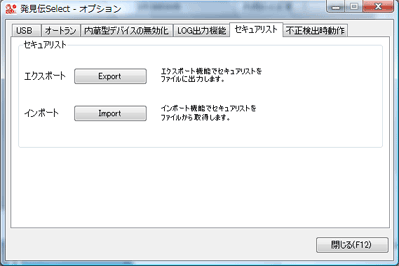
「Export」「Inport」ボタンを押下した場合、フォルダーの参照画面が立ち上がります。
それぞれ、フォルダやファイルを指定して下さい。
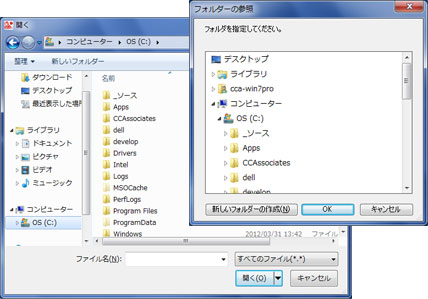
4-6.「不正検出時動作」不正検出時の動作をWindows Lock・ログオフ・シャットダウン・警告音から選択可能
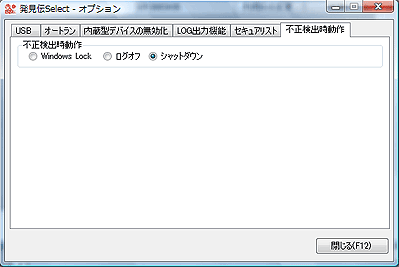
5.ライセンス登録画面
「発見伝Select」は初期状態では試用制限のある体験版となっております。
「ライセンス」画面では、「発見伝Select」を体験版から製品版にすることができます。
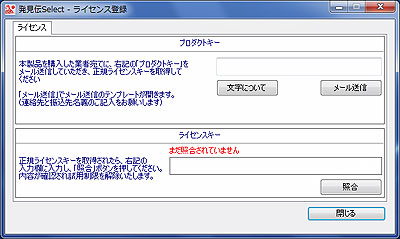
※「複数ライセンスの認証」も行えます。
詳しくは、「ライセンス取得について」ページを参照して下さい。
1.発見伝CD-ROMを読み込み、セットアップファイルを選択、ダブルクリックし、実行してください。
もしくは、ダウンロードしたファイルを選択、ダブルクリックし、実行してください。
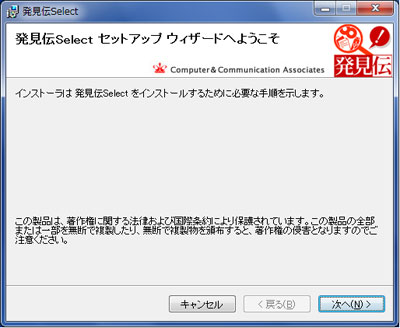
2.ライセンス条項の確認。
ライセンス条項をお読みください。以下の条件に同意される場合は、「同意する」を選択してから「次へ」をクリックしてください。
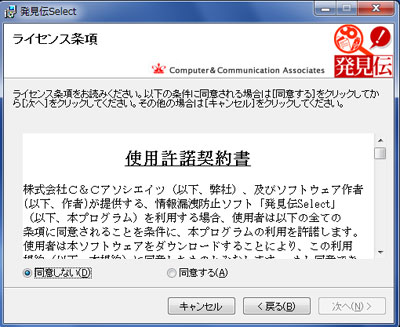
3.インストールの確認。「次へ」をクリックしてください。
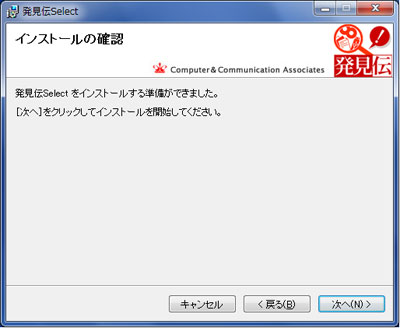
4.インストールが終わるまで少々お待ちください。

5.※重要※
これから入力して頂くインストールパスワードは、アンインストールする際にも必要となりますのでメモして大切に保管して下さい。(不正アンインストール防止機能)
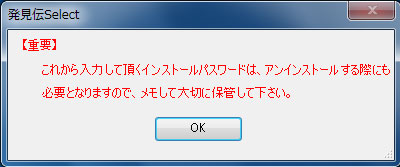
6.パスワードを設定します。半角英数字8桁以上で入力してください。
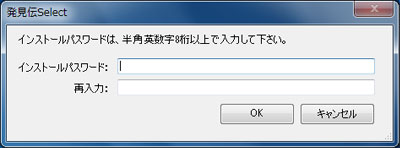
7.インストール完了です。再起動を行ってください。

【2通りの認証方法】
ライセンスの認証には、2通りの方法があります。
1)1ライセンスの認証方法
1ライセンスのみの登録を行う場合は、当社より発行されたライセンス保証書をもとに、登録を行ってください。
複数ライセンスを登録する場合は、登録ライセンス認証アプリを使用する事により、楽々認証が行えます。
(※ライセンス取得についてを参照)
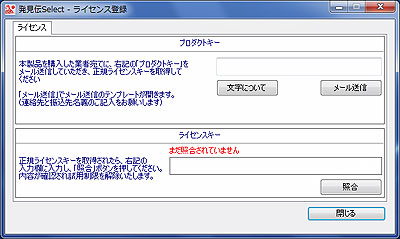
↓以下では、複数ライセンス登録の場合をご案内します。
2)複数ライセンス認証も楽々操作!
20ライセンス以上のシステムでも、USBを使用して簡単認証が行えます。
1.ライセンス認証メディア(USB)をパソコンのUSBポートに挿します。
2.CCA 製品ライセンス認証画面が立ち上がったら、ライセンス認証を行なう製品の
認証実行のチェックボックスにチェックを入れます。
チェックを入れた後、ライセンス認証実行ボタンをクリックします。
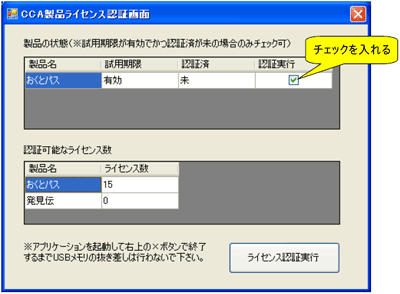
3.ライセンス認証実行ボタンをクリック後、確認画面が表示されますので、OK をクリックします。
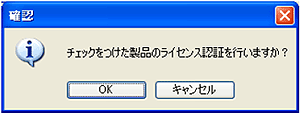
4.CCA 製品ライセンス認証画面の認証実行でチェックを入れた製品のライセンス認証が行なわれます。 以下の画面が表示されれば、その製品のライセンス認証は完了です。
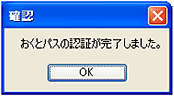
5.ライセンス認証を行った製品の認証済が「済」が確認できましたら終了です。
「閉じる」をクリックして終了し、ライセンスメディアをUSBポートから抜いて下さい。
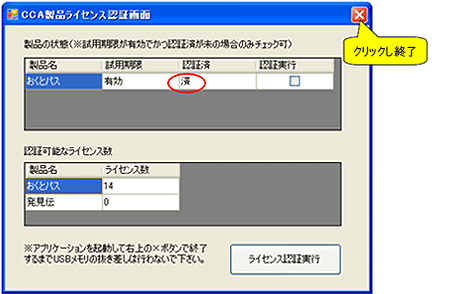
※ライセンス認証は、製品の有効期限が有効かつライセンス認証済みではないこと、
またその製品のライセンスがある場合のみライセンス認証を行なえます。
①現在、このPC にインストールされているCCA 製品を表示しています。
②製品の試用期限が有効または無効かを表示しています。
③既にライセンス認証が行なわれたかを表示しています。
④このチェックボックスにチェックを入れると、この製品のライセンス認証を
行なうことができます。
⑤CCA 製品を表示しています。
⑥ライセンス数設定アプリで設定したライセンスを表示しています。
⑦ライセンス認証実行ボタンを押すと認証実行のチェックボックスで、チェックを
入れた製品のライセンス認証を実行します。

ご利用になる前に、お手元のPCのシステムの種類をご確認下さい。
■Windows XP でシステムの種類を確認するには
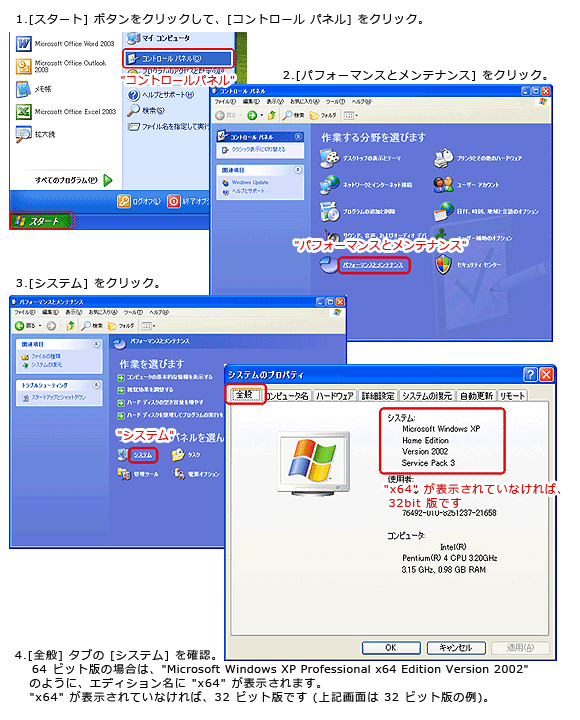
■Windows7 でシステムの種類を確認するには
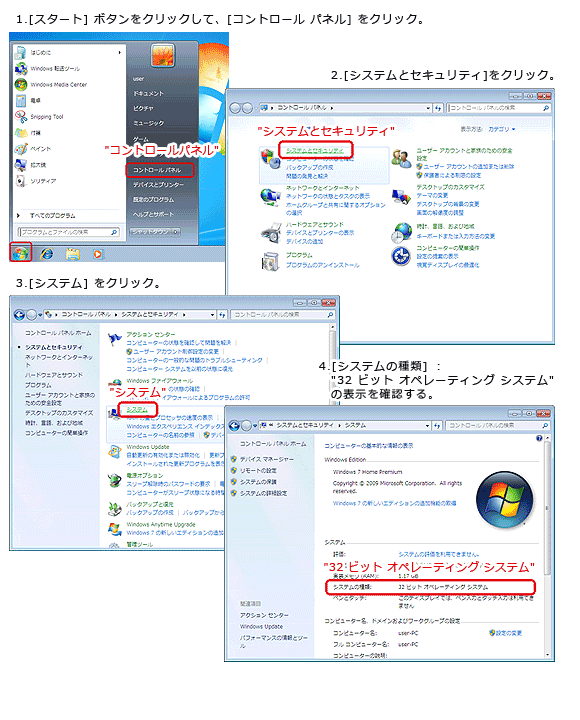
※一部のノートパソコンにおいて、CD・DVDの読み込みができない機種が確認されております。
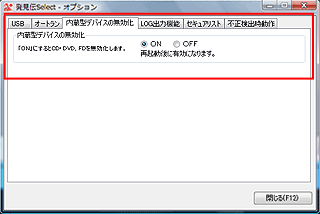
※一部のノートパソコンにおいて、 「内蔵型デバイスの無効化」が「OFF」の状態でもCD・DVDの読み込みができない状態が確認されております。
(Panasonic let's note(レッツノート) シリーズ)
発見伝Selectインストール直後から、CD・DVDが読み込めない場合は、お手元の機種をご確認ください。
弊社製品を導入することによってCPUやメモリへの負荷を 与えることは一切ありません。 PCが遅くなったりすることもございませんので、安心して使用いただけます。
例として、弊社製品「おくとパス」の自動ロック機能をON、「発見伝Lite」をインストール 済みでの状況を下記へ表示します。
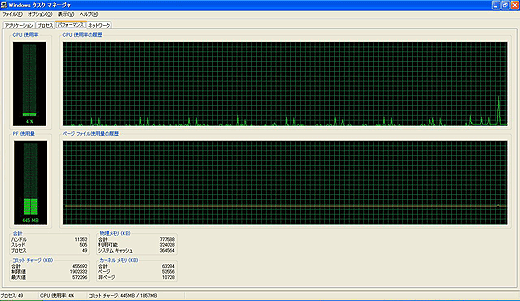
複数のユーザーアカウントを設定してパソコンを使い分けている場合、 ログイン中のユーザーがあっても、別のユーザーに切り替えてご利用頂けます。
その場合、CPUやメモリへの負荷を与えることはありませんので安心してご利用ください。
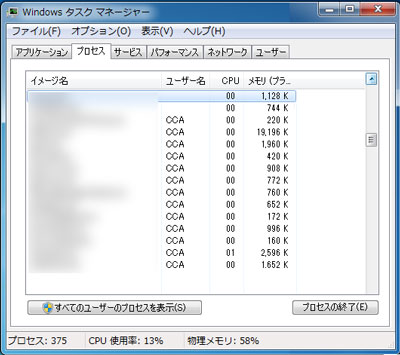
↑管理者ユーザーのみログイン時のCPU・メモリ使用量
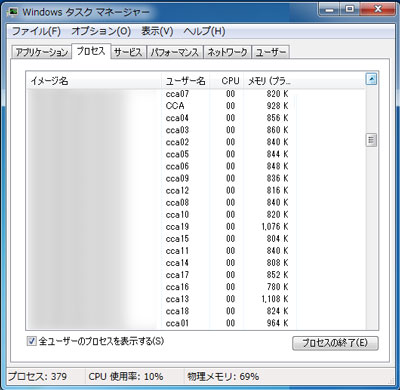
↑20ユーザーログイン時のCPU・メモリ使用量
「ユーザーの切替」を使用して 複数ユーザーがログオンしている場合、ログ出力ファイルの「パソコンのアカウント名」には 始めにログオンしたアカウント名のみ表記されますのでご注意ください。
ログ出力ファイルに ファイル操作を行ったパソコンのアカウント名を反映させたい場合には、 現時点でのユーザーをログオフしてから 新しいユーザーへログオンを行ってください。
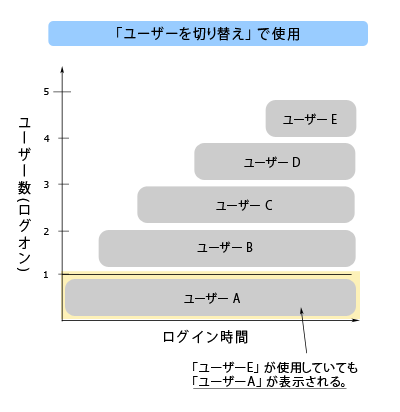
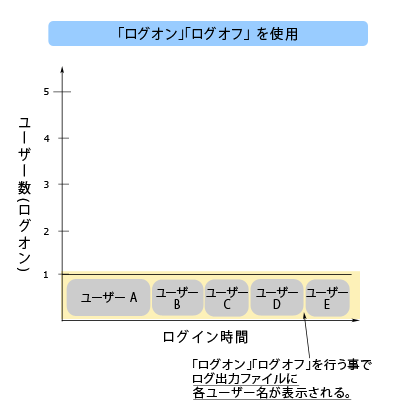
■解決策として・・・
弊社製品「ICカード認証ソフト おくとパス」を導入し、
ユーザーの管理を行う方法があります。
ICカードを利用してユーザーの管理を行う「おくとパス」では、 1枚のICカードに1人のユーザーを割り当てます。
1人のユーザーがログオンしている間は、 新たに別ユーザーがログオンする事は出来ませんので、 必然的に、ログオン出来るユーザーは1人のみとなります。
「おくとパス」と「発見伝」を同時利用する事により、 ユーザーの管理と操作されたファイルの把握が行えます。
![ICカード(FeliCa・MIFARE[TypeA])認証ソフト 「おくとパス」](http://www.cca-co.jp/img/octpass43.gif)
ICカード(FeliCa・MIFARE[TypeA])認証ソフト 「おくとパス」
「おくとパス」は、FeliCa対応おサイフケータイやICカードをWindows認証の鍵として使用できる高度なセキュリィティソフトです。
Windows Server上のActive Directoryにも対応しセキュリィティポリシー設定でのパスワード変更要求にも対応しています。
■「不正検出時動作」の警告音が選択からなくなりました。
【ver2シリーズ】
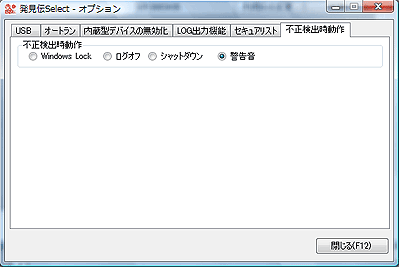
【発見伝Select ver3シリーズ】
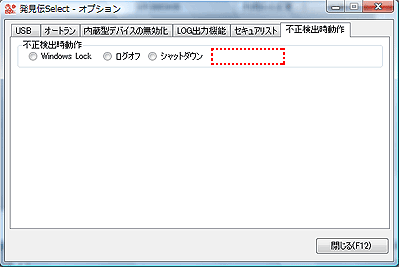
1.強制暗号化処理にて表示されるパスワード画面が開いている状態では、ファイル暗号化・復号化画面を表示又は利用する事は出来ません。
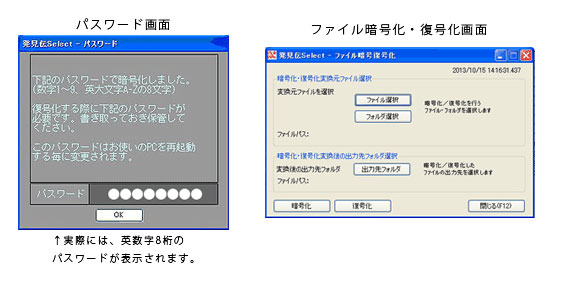

2.セキュアリストに登録されているUSB又はUSBHDDストレージをログイン前の状態で差し込まれている場合、セキュリティ上これを許可しません。
従って、不正動作検出時のモードとなり、ログオフ又はシャットダウンが実行されます。
※USBはログイン後に差し込んでください。



■「Guestアカウント」では
発見伝Selectの機能が正常に機能しない場合がございます。
発見伝Selectは、「管理者アカウント」もしくは「標準ユーザーアカウント(推奨)」でご利用下さい。 「Guestアカウント」を用いた発見伝Selectの動作についての保証は行えません。ご了承ください。
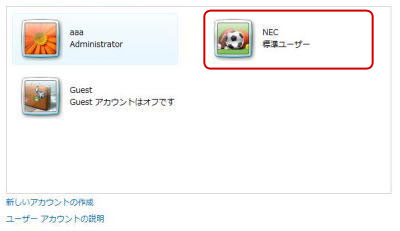
「Guestアカウント」は、一時アクセスのための簡易的なアカウントです。
高セキュリティな環境を維持するため、「標準ユーザーアカウント」でのご利用を推奨致します。
・管理者アカウント・・・コンピューターのすべての機能を使用できる最上位のアカウント
・標準ユーザーアカウント・・・コンピューターのほとんどの機能を使用できる一般的なアカウント
・Guestアカウント・・・コンピューターへ一時的にアクセスする時に使用される簡易アカウント
| パッケージライセンス料金(ライセンス価格+保守料金) | |||
|---|---|---|---|
| ライセンス数 | ライセンス価格 | 保守料金 | |
| 1~10ライセンス | オープン価格 |
3年間(一括払い) の20% |
5年間(一括払い) の30% |
| 11~20ライセンス | |||
| 21ライセンス~ | |||
| ★セキュリティ強化機能★ OCS Service (Own Crypto System Service) |
ライセンス価格に含む Secure pass keyの発行: Secure pass keyは、省庁・自治体・企業・部署単位で発行を行います。 |
|---|---|
| 保守料金 | 【保守料金】 保守内容: ※弊社製品は、 インストール時にプロダクトIDが生成されるため新たなライセンスが必要となります。 3.障害時やインストール時における問題についてのお問合せは、メール・TELにて受け付けます。 support@cca-co.jp TEL:098-979-9712 |
| インストールメディア(CD) | オープン価格 (参考価格 2,500円) |
・掲載価格は、2016年4月1日現在の価格です。
・価格は変動する可能性があります。あらかじめご了承下さい。
・消費税は別途申し受けます。
※保守料金は、ライセンス購入時において必須となります。
※インストールメディアは、5ライセンス以上ご購入の場合必須となります。
「発見伝Select」をご利用、またはご検討されているお客様へ
発見伝Selectは、現時点で存在するすべてのデバイスの検証は行っておりません。
当社は順次検証を行い対応していく予定ですが、各社様より様々な機能を持つデバイスが日々新しく提供され、 その中には、デバイス固有の事象が発生する可能性もございます。
ご利用前には、ぜひ十分な検証を行っていただきますよう、よろしくお願い申し上げます。
ご利用をお考えのUSBデバイスが検証済でない場合は、「発見伝Selectの体験版」をダウンロードし、管理者権限アカウントでご確認ください。
※発見伝Selectに関する仕様確認やサポートに付きましては、こちらをご利用下さい。
製品に関する仕様確認やサポートについて
※お気軽にお問い合わせ・ご相談下さい。
→発見伝Select ver3シリーズ(64bit)はこちら
★15日間無料使用可能です。
下記より無料体験版のダウンロードが行えます。
★Window8,8.1,10及び発見伝Select3.2.3以前のバージョンをご使用の皆様へ重要なUpdateモジュールのご提供
下記よりダウンロードが行えます。(32bit版)
最新バージョンVer3.2.3へUpdateできます。
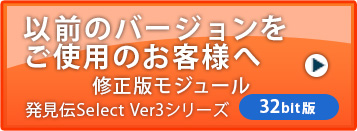
「発見伝Select ver3.2.3」体験版ダウンロード 32bit(2016/06/10 版)
・Secure pass key サンプル・・・
ダウンロードしてお試し下さい。
→ Secure pass key の詳細はこちら
ver2.4.1との相違点:
・インストール後、自動で再起動が行われる様になりました。
・USBストレージへファイルを移動する際、強制暗号化が行われるようになりました。
・セキュリティ強化オプション機能"OCS Service"の導入が可能になりました。
・メール通報機能で、テスト送信を可能としました。
・不正検出時動作機能の選択肢が、Windows Lock、ログオフ、シャットダウンの3項目になりました。
・イベントビューアにログが出力されるようになりました。
※体験版でも、製品版と同じ全ての機能をご利用できます。
→発見伝Select ver3シリーズ(32bit)はこちら
★15日間無料使用可能です。
下記より無料体験版のダウンロードが行えます。
★Window8,8.1,10及び以前のバージョンをご使用の皆様へ重要なUpdateモジュールのご提供
下記よりダウンロードが行えます。(64bit版)
最新バージョンVer3.2.3へUpdateできます。
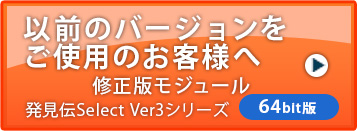
「発見伝Select ver3.2.3」体験版ダウンロード 64bit(2016/06/10 版)
・Secure pass key サンプル・・・
ダウンロードしてお試し下さい。
→ Secure pass key の詳細はこちら
2014/5/12版との相違点:
・Windows8環境下において、アンドロイドver4以降の携帯端末に対応しました。
Windows Vista や Windows7では問題ありません。
※Windows8 64bit版は、一部の機種において「スマートデバイス制御機能」対応出来ないものがあります。 Windows Vista、Windows7は対応しています。
ver2.4.1との相違点:
・インストール後、自動で再起動が行われる様になりました。
・USBストレージへファイルを移動する際、強制暗号化が行われるようになりました。
・セキュリティ強化オプション機能"OCS Service"の導入が可能になりました。
・メール通報機能で、テスト送信を可能としました。
・不正検出時動作機能の選択肢が、Windows Lock、ログオフ、シャットダウンの3項目になりました。
・イベントビューアにログが出力されるようになりました。
※体験版でも、製品版と同じ全ての機能をご利用できます。
ライセンス証書に、「保守有効期限」が記載されておりますので期限をご確認ください。
保守期間はライセンス認証日より数えて、「○年後の月末日まで」となります。
(複数ライセンスの場合:1番目のライセンスを認証した日が起算日となります。)
下図は、保守期間:3年間 の場合です。
例)3/4 に、5ライセンス中の1ライセンス取得。この日が起算日になります。
この場合、保守期間は、起算日(3/4)から数えて 3年後の3月末日までになります。

ライセンス証書に、「保守有効期限」が記載されておりますので期限をご確認ください。
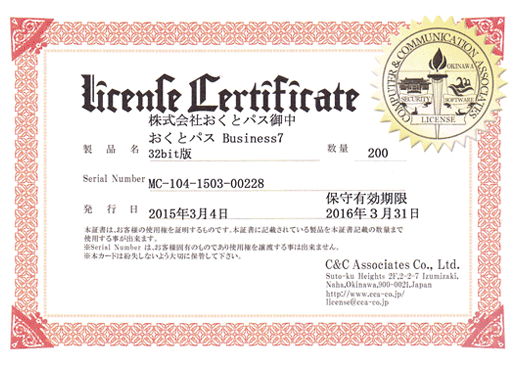
本ソフトウェアは許諾されるものであり、販売されるものではありません。
本ライセンスは、お客様に本ソフトウェアを使用する限定的な権利を付与します。
適用される法令により本ライセンス条項を超える権利が付与される場合を除き、お客様は本ライセンス条項で明示的に許可された方法でのみ本ソフトウェアを使用することができます。
お客様は、本ソフトウェアに組み込まれた使用方法を制限する技術的制限に従うものとします。以下の行為は一切禁止されています。
・本ソフトウェアの技術的制限手段を違法に回避する方法で利用すること
・本ソフトウェアをリバースエンジニアリング、逆コンパイル、または逆アセンブルすること
・本ライセンス条項で規定された以上の数の本ソフトウェアの複製を作成すること
・第三者が複製できるように本ソフトウェアを公開すること
・本ソフトウェアをレンタル、リース、または貸与すること
・本ソフトウェアまたは本ライセンス条項を第三者に譲渡すること
・本ソフトウェアを商用ホスティング サービスで使用すること
【発見伝Select】
■対応OS :
Microsoft Windows XP Professional SP2/SP3 (32bit)
Microsoft Windows XP Home EditionSP2 以降 (32bit)
Microsoft Windows Vista Business SP1/SP2 (32bit)
Microsoft Windows Vista Ultimate SP1/SP2 (32bit)
Microsoft Windows Vista Enterprise SP1/SP2 (32bit)
Microsoft Windows 7 Professional (32bit/64bit)
Microsoft Windows 7 Enterprise (32bit/64bit)
Microsoft Windows 7 Ultimate (32bit/64bit)
Microsoft Windows Embedded 7
※ 対象OSは日本語版Windowsのみです。
※ アップグレードしたOSでは動作保証しておりません。
※ .NET Framework 3.5 SP1以降がインストールされている必要があります。
■CPU :
OS推奨値以上
推奨: 2GHz 以上
■メモリ :
OS推奨値以上
推奨:2GB以上
■HDD容量 :
管理コンソールのインストールには、システムドライブに20MB以上の空き容量が必要です。
■ディスプレイ :
1024×768以上の画面解像度で運用してください。
発見伝Select ver3.1.0と下記のウイルス対策ソフトに競合がないことを確認しております。
・Norton Internet Security ver.21.1.0.18
・ウイルスバスター クラウド ver.7.0.1151
・avast! Antivirus ver.2014.9.0.2021
・カスペルスキー アンチウイルス ver.14.0.0.4651(f)
・McAfee アンチウイルスプラス ver.16.8
・SOURCENEXT ウイルスセキュリティZERO ver.12.2.0240
・ESET ver7.0.302.31
・Microsoft Security Essentials
![]() 「発見伝のセキュリティ強化機能 "Own Crypto System Service"」パンフレットはこちら
「発見伝のセキュリティ強化機能 "Own Crypto System Service"」パンフレットはこちら
![]() 「発見伝Select ver3.1.0 盗難・紛失・不正アクセスから企業秘密を守る適切な管理とは」パンフレットはこちら
「発見伝Select ver3.1.0 盗難・紛失・不正アクセスから企業秘密を守る適切な管理とは」パンフレットはこちら
![]() 「発見伝Select ver3.1.0」スマートデバイス制御」パンフレットはこちら
「発見伝Select ver3.1.0」スマートデバイス制御」パンフレットはこちら
マニュアルをよくお読みのうえ、正しくお使いください。
【PDFのダウンロードについて】
PDFファイルをご覧いただくにはAcrobat Readerが必要です。
Acrobat Readerがインストールされていない場合は、下のアイコンをクリックして、ダウンロードした後インストールしてください。 Acrobat ReaderをインストールするとPDFファイルがご覧頂けます。
詳しくは、アドビシステムズ株式会社のサイトをご覧ください。
弊社製品 無料体験版ダウンロード
無料体験版ダウンロード試用版でも、製品版と同じ全ての機能をご利用できます。
ご検討中の方もお気軽にご利用下さい。
→ ICカード認証ソフト「おくとパス」無料体験版ダウンロードへ ←
→ 情報漏洩対策ソフト「発見伝」無料体験版ダウンロードへ ←
↑ 「おくとパス」/「発見伝」についてのFAQはこちらをご覧下さい。↑